
百度地图Android SDK是一套基于Android 2.1及以上版本设备的应用程序接口。可以使用该套SDK开发适用于Android系统移动设备的地图应用,还可以通过调用地图SDK接口,轻松访问百度地图服务和数据,构建功能丰富、交互性强的地图类应用程序。
百度地图Android SDK提供的所有服务是免费的,接口使用无次数限制。但是需要在申请密钥(Key)后,才可以使用百度地图Android SDK。任何非营利性产品请直接使用,商业目的的产品在使用前请参考使用须知。
为了给用户提供更优质的服务,Android SDK自V2.1.3版本开始,采用全新的密钥验证体系。因此,当选择使用V2.1.3及之后版本的SDK时,需要到新的密钥申请页面进行全新密钥的申请。
一、申请密钥
(1)打开如图7-4所示的http://developer.baidu.com/map/网页,点击申请密钥。

图7-4 申请密钥
(2)注册百度开发者账号,选择开发Android地图SDK,如图7-5所示。

图7-5 选择开发种类
(3)进入如图7-6所示的窗口,选择获取密钥。

图7-6 进入Android地图SDK窗口
(4)进入图7-7所示的页面,填写注册信息。
(5)在注册信息后,打开http://lbsyun.baidu.com/apiconsole/key/create网页,如图7-8所示,填写应用信息。
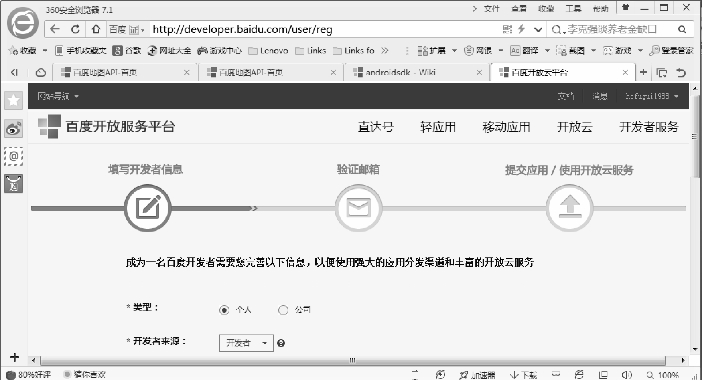
图7-7 填写注册信息

图7-8 填写应用信息
(6)获取安全码。
在图7-8中要求填写安全码,在开发百度地图的很多时候会出现百度地图无法加载、只显示网格图的情况,这是因为在申请百度密钥时填写的指纹证书(适用于数字签名标准的安全哈希算法(Secure Hash Algorithm,SHA1)有问题。在百度开放平台上申请得到的指纹证书只是本地开发环境存在的默认签名文件debug.keystore的指纹证书。流程如下:
(1)打开命令窗口,输入cd.android。(这一步说明开发环境默认的签名证书debug.keystore存放在C盘.android目录中。)
(2)进入.android目录后,接着输入keytool-list-v-keystore debug.keystore,这里的debug.keystore就是开发环境下默认的签名文件。(www.xing528.com)
值得注意的是,在开发一个Android安装包(Android Package,APK)发布在应用商店时,需要自己生成签名文件,这个签名文件和开发环境默认的签名文件肯定是不同的,至少指纹证书就不同。所以,当通过自己生成的签名文件导出签名的APK时,百度地图的密钥应该是自己签名文件中的指纹证书,如果还是用debug.keystore的SHA1申请密钥,百度地图自然就会有问题。例如,导出APK的签名文件名为“myapp.keystore”,那么可以通过在命令窗口中输入“keytool-list-v-keystore myapp.keystore”得到SHA1,然后通过这个SHA1去申请百度密钥,这样,导出的签名APK的百度地图功能,就不会出现只显示方格图而加载不出地图的问题了。
(7)签名文件keystore生成。
在命令行下对APK签名:创建Key,需要用到keytool.exe(位于jdk1.6.0_24\jre\bin目录下),使用产生的Key对APK签名,用到jarsigner.exe(位于jdk1.6.0_24\bin目录下)。把上面两个软件所在的目录添加到环境变量path,然后打开cmd输入:

说明:-genkey,产生密钥;-alias demo.keystore,别名;-keyalg RSA,使用RSA算法对签名加密;-validity 40000,有效期限4 000天;-keystore demo.keystore,密钥库位置。
(8)将签名文件加入APK发布文件,有两种方法。
方法1:在eclipse中点击右键,选择“Android Tools—Export Unsigned Application Package”,如图7-9所示。
然后在命令窗口运行命令:D:\>jarsigner-verbose–keystore demo.keystoresignedjar demo_signed.apk demo.apk demo.keystore,如图7-10所示。
说明:-verbose,输出签名的详细信息;-keystore demo.keystore,密钥库位置;-signedjar demor_signed.apk demo.apk demo.keystore,正式签名。3个参数依次为签名后产生的文件demo_signed、要签名的文件demo.apk和密钥库demo.keystore。

图7-9 导出未签名的APK

图7-10 APK签名
方法2:在eclipse中点击右键,选择“Android Tools—Export Signed Application Package”,然后选择已生成的签名文件,如图7-11所示。

图7-11 选择签名文件
二、下载SDK
(1)打开网页http://developer.baidu.com/map/sdkandev-download.htm,如图7-12所示,选择全部下载。

图7-12 Android SDK下载
(2)进入如图7-13所示的界面,选择需要的功能,选择“开发包”下载库。

图7-13 选择功能开发包
免责声明:以上内容源自网络,版权归原作者所有,如有侵犯您的原创版权请告知,我们将尽快删除相关内容。




